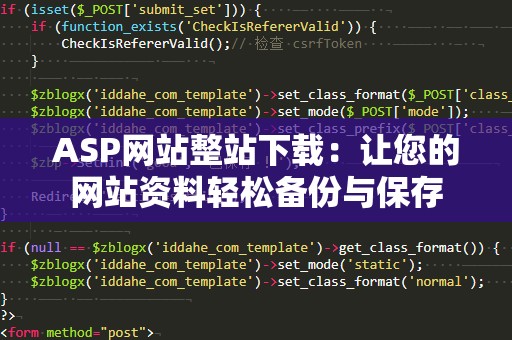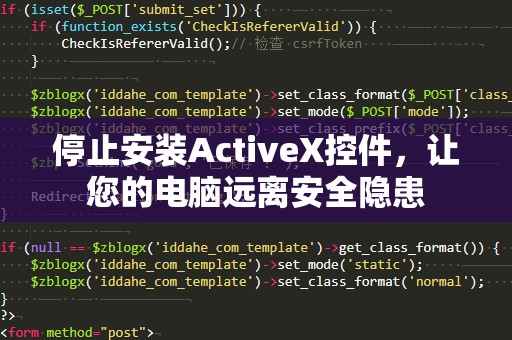你遇到过ActiveX控件无法显示的问题吗?
在日常工作和网络应用中,我们时常会接触到ActiveX控件,尤其是在一些特殊的企业应用、视频播放、在线办公等场景中,ActiveX控件是非常常见的工具。随着技术的不断发展,越来越多的用户在使用时却遇到了ActiveX控件无法显示的尴尬局面。这不仅会影响到工作效率,还可能导致一些紧急任务的推迟。

ActiveX控件无法显示到底是因为什么原因?我们该如何解决这一问题呢?今天,就让我们一起来探讨一下这个常见的问题,并为你提供一系列可行的解决方案。
1.ActiveX控件无法显示的常见原因
我们需要了解造成ActiveX控件无法显示的根本原因。通常来说,这类问题可能有以下几个方面的原因:
浏览器设置问题
当前主流的浏览器如谷歌Chrome、微软Edge以及MozillaFirefox等,都已经不再默认支持ActiveX控件。而InternetExplorer(IE)浏览器曾经是唯一支持ActiveX控件的浏览器,因此,许多企业和软件开发者在开发时依赖于IE来加载ActiveX控件。
如果你正在使用其他浏览器或是新版IE(如Edge浏览器),很有可能会出现无法显示的情况。在这种情况下,首先要检查你是否仍在使用InternetExplorer。
安全设置阻止了控件加载
安全性问题是另一个可能导致ActiveX控件无法显示的因素。随着浏览器和操作系统的不断升级,用户的安全需求也被放到了一个更加重要的位置。为了防止潜在的恶意攻击,系统和浏览器对ActiveX控件的运行做出了很多限制。
如果你的电脑的安全设置过于严格,可能会禁止ActiveX控件的运行,这时候就需要适当调整浏览器或操作系统的安全设置,以允许ActiveX控件的显示。
系统兼容性问题
不同版本的操作系统对于ActiveX控件的支持程度不同。比如,Windows7、Windows8、Windows10以及最新的Windows11,对于ActiveX控件的支持并不完全相同。如果你的操作系统版本过旧,可能无法兼容最新版本的ActiveX控件,导致控件无法加载或显示。
控件本身的问题
除了以上几种外部因素,控件本身的问题也可能是造成显示失败的根源。有时候,ActiveX控件本身的程序文件出现错误、缺失或者被损坏,也会导致控件无***常运行。
2.ActiveX控件无法显示的解决方案
遇到ActiveX控件无法显示的问题时,我们可以通过以下几种方法进行排查和解决:
解决方法一:使用InternetExplorer浏览器
如前所述,InternetExplorer是唯一支持ActiveX控件的主流浏览器。如果你还在使用其他浏览器并遇到问题,最简单的解决办法是尝试切换回InternetExplorer浏览器。打开InternetExplorer后,再次访问需要加载ActiveX控件的页面,看看是否能够正常显示。
解决方法二:调整浏览器的安全设置
如果你已经在使用InternetExplorer浏览器,但控件依然无法显示,那么可能是由于浏览器的安全设置过于严格。你可以按照以下步骤调整安全设置:
打开InternetExplorer浏览器。
点击浏览器右上角的“设置”按钮,选择“Internet选项”。
在弹出的窗口中,切换到“安全”选项卡。
在“Internet”区域,点击“自定义级别”按钮。
找到“ActiveX控件和插件”相关的设置,并将其调整为“启用”。
保存设置后,重新加载页面,看看ActiveX控件是否正常显示。
解决方法三:检查操作系统的兼容性设置
如果你的操作系统版本较旧,或者系统没有更新到最新版本,那么可能会影响到ActiveX控件的显示。这时,你可以尝试以下操作:
确保操作系统已经安装了最新的安全更新和补丁。
如果你的操作系统过旧,可以考虑升级到Windows10或Windows11,这些系统对ActiveX控件的支持更加完善。
升级操作系统版本时,确保你已经备份了重要数据,以免在升级过程中丢失文件。
解决方法四:重新安装或修复控件
有时候,控件本身的问题也会导致其无法显示。比如,控件程序文件可能出现损坏、丢失或者安装不完全。在这种情况下,你可以尝试重新安装或修复控件:
找到需要的ActiveX控件安装包。
卸载当前的控件版本。
重新安装控件,并确保安装过程中没有任何错误。
总结
ActiveX控件无法显示的问题是一个常见的网络应用问题,但并非无法解决。通过检查浏览器设置、调整安全性设置、更新操作系统、重新安装控件等方法,我们通常可以顺利恢复控件的显示。无论是出于工作需求还是日常使用,了解并掌握这些解决技巧,能够帮助你更高效地解决ActiveX控件相关的困扰。
3.深入解析ActiveX控件的安全性与配置
除了上述常规的解决方法,深入了解ActiveX控件的安全性和配置对于解决无法显示的问题也非常重要。由于ActiveX控件的技术本身存在一定的安全风险,浏览器和操作系统通常会对它们进行严格的管理。如何配置才能既保障系统的安全,又能顺利加载ActiveX控件呢?
安全性问题
ActiveX控件虽然能够提供强大的功能,但也被认为是潜在的安全威胁。由于控件能够直接访问系统资源,它有可能被恶意软件用来操控计算机。因此,很多浏览器和操作系统都通过限制或禁止某些ActiveX控件的加载,来降低网络攻击的风险。
为了有效管理ActiveX控件的安全性,用户可以采取以下步骤:
启用证书验证:在浏览器中启用ActiveX控件的数字签名验证,确保只有经过认证的控件才能加载和运行。
限制控件的权限:通过安全设置限制控件对系统的访问权限,从而降低安全风险。
定期更新控件:确保ActiveX控件的版本始终保持最新状态,避免使用存在漏洞的旧版控件。
配置Windows防火墙和杀毒软件
Windows防火墙和杀毒软件在保护计算机安全方面发挥着至关重要的作用。在某些情况下,它们可能会过于严格地阻止ActiveX控件的运行,导致控件无***常显示。为了解决这个问题,你可以尝试以下方法:
添加例外:在防火墙或杀毒软件中添加例外规则,允许访问和运行ActiveX控件。
禁用实时保护:在某些情况下,禁用杀毒软件的实时保护功能,能够帮助解决控件无法加载的问题。
更新操作系统和浏览器
除了控件本身的设置,操作系统和浏览器的版本也会影响ActiveX控件的加载。在大多数情况下,保持操作系统和浏览器的更新,不仅能够修复已知的安全漏洞,还能提升控件的兼容性和稳定性。确保系统和浏览器的自动更新功能处于开启状态,定期检查是否有新的安全补丁和版本更新,都是保持系统稳定和安全的有效方法。
安全模式排查
如果你尝试了上述所有方法,问题依然没有解决,可以进入操作系统的“安全模式”进行排查。在安全模式下,系统只加载最基本的驱动程序和服务,有助于排除其他软件或后台进程对控件加载的干扰。
进入安全模式后,你可以再次尝试加载ActiveX控件,看是否能够正常显示。如果在安全模式下控件可以正常显示,那么问题很可能与某些第三方软件的冲突有关。这时,你可以逐一禁用或卸载最近安装的应用程序,找到可能引起冲突的源头。
ActiveX控件无法显示的问题可以通过一系列细致的操作加以解决。从浏览器设置、操作系统的更新到控件的修复,我们都能找到相应的解决方案。了解这些技巧并掌握常规的排查方法,可以帮助你轻松应对各类控件加载问题。
通过本文提供的解决方案和排查方法,你将能有效解决ActiveX控件无法显示的问题,恢复正常的工作和浏览体验。